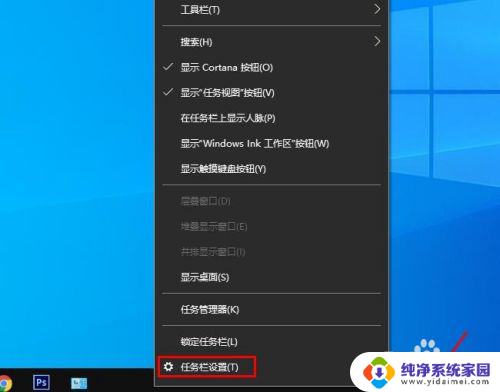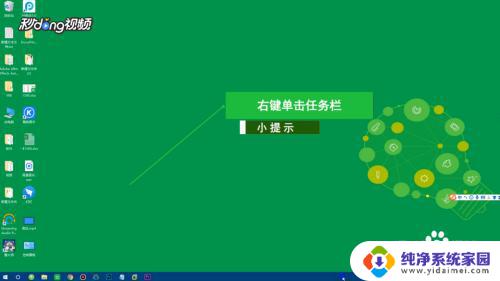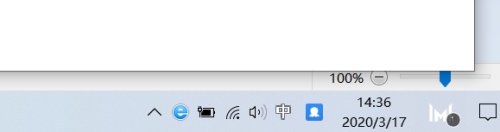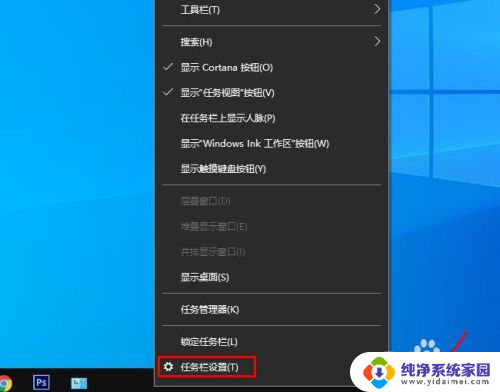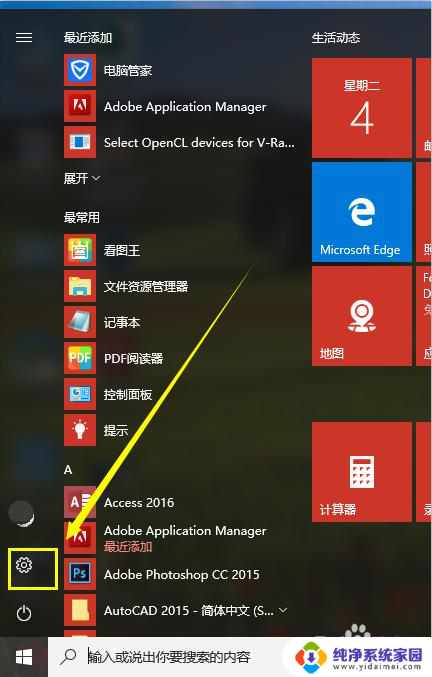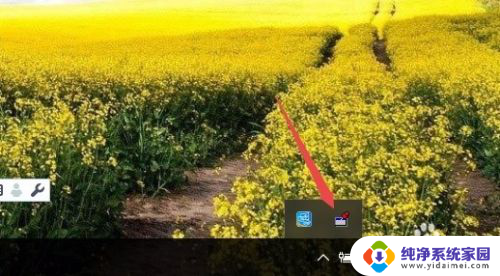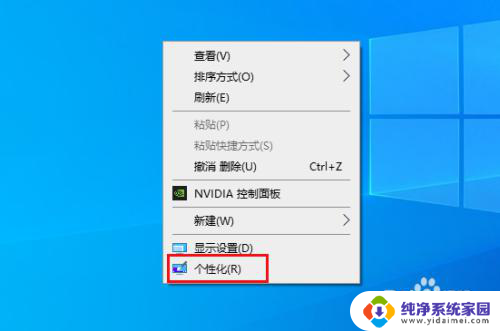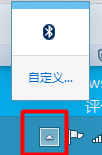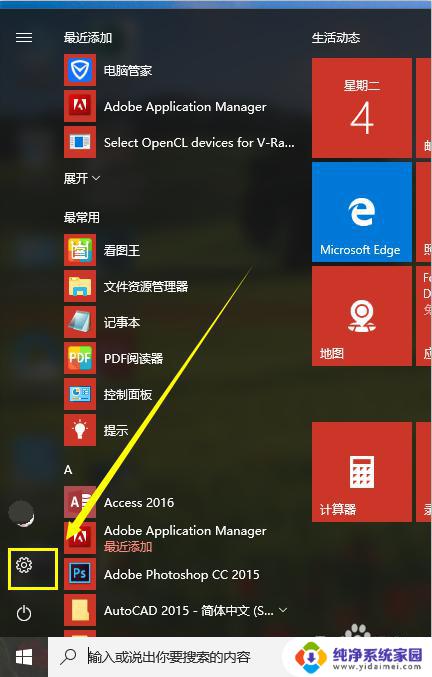win10任务栏有图标但显示不到屏幕上 Win10任务栏应用图标不显示如何解决
更新时间:2024-05-08 13:49:58作者:jiang
Win10任务栏上的应用图标显示不出来可能是由于系统错误或者设置问题所致,要解决这个问题,可以尝试重新启动Windows资源管理器或者重建任务栏图标缓存。还可以尝试更新系统和应用程序,或者检查是否有冲突的第三方软件导致了该问题。通过这些方法,可以帮助您解决Win10任务栏应用图标不显示的烦恼。
方法如下:
1.在任务栏的空白处右击,找到“属性”点击,直接进入“属性”界面。在这里找到“通知区域”。
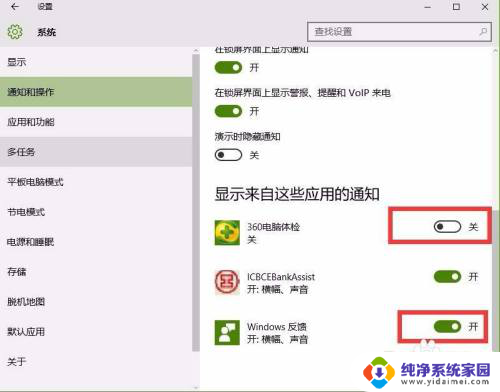
2.点击右侧的“自定义”进入设置界面。
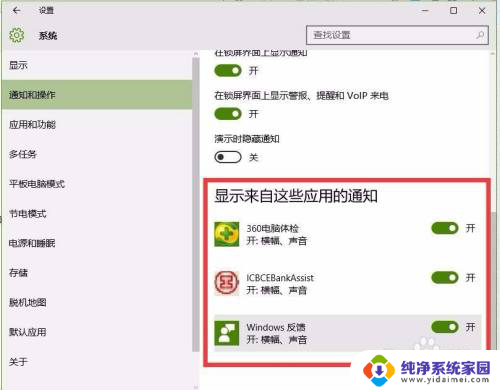
3.在设置界面里找到“通知和操作”进行点击,在右侧区域。我们可以看到应用区域。
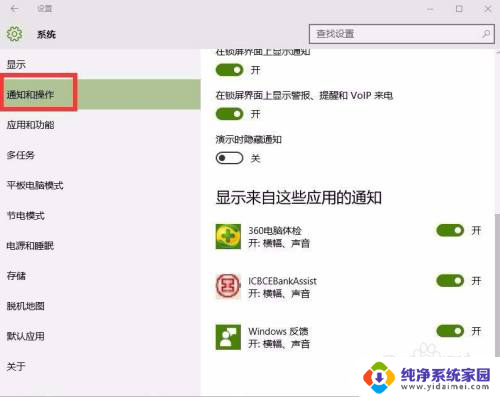
4.我们找到我们需要的应用图标。
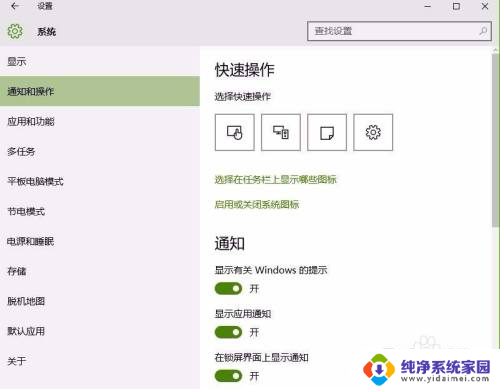
5.在应用的右侧,有一个按钮。就是开关按钮,点开就是显示在任务栏,这样就一直显示在任务栏上了。
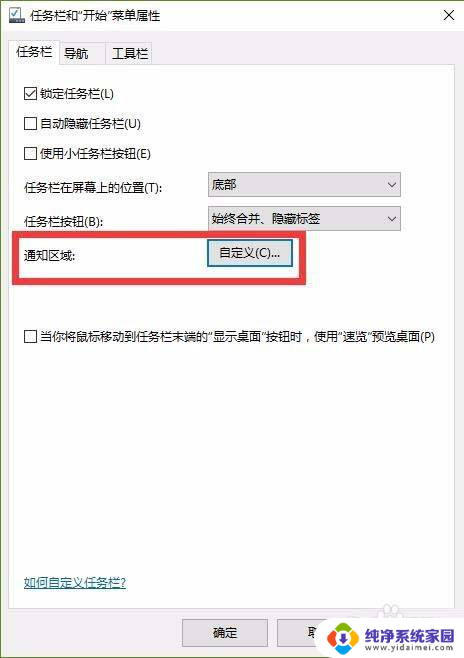
6.最后,我再次回到电脑桌面。我们就看到了应用图标一直在任务栏区域了。
打开开关以后再也不用担心任务栏中的图标会消失了。
以上是有图标但无法显示在屏幕上的win10任务栏的全部内容,如果你遇到了同样的问题,可以参考本文中介绍的步骤来修复,希望对大家有所帮助。